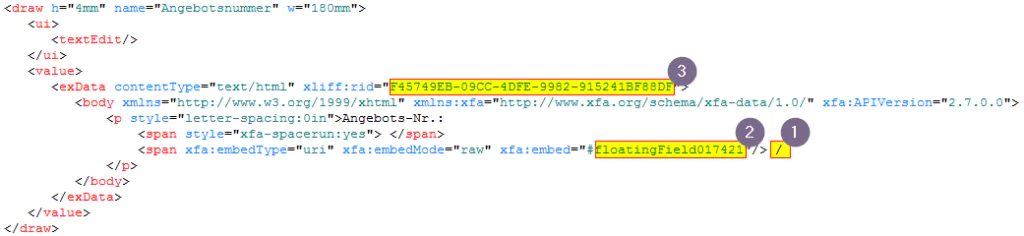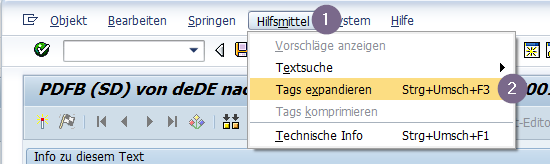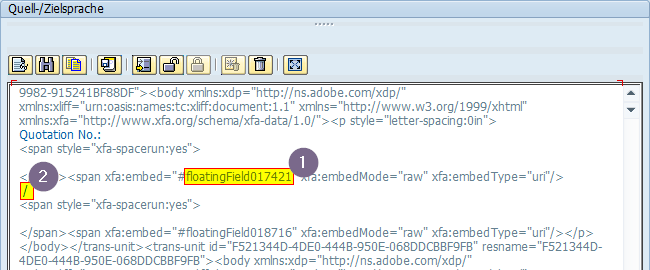Tag zu Adobe Formular Übersetzung finden

Einmal übersetzt, hat die Adobe Formular-Übersetzung in der Zielsprache eine Kopie aller statischen Texte des Formulars. Dabei hat jedes Text-Element einen so genannten Tag, benannt nach einer fortlaufenden Nummer. Hinter dem Tag ist dann die Übersetzung angeführt.
Die Problematik
Das Ganze kann zum Beispiel so aussehen:
<00001>
/Nehmen wir an, in einem Adobe Formular soll im Layout ein Slash entfernt werden. Dieser Slash ist in einem eigenständigen Text-Element, zum Beispiel im Fließtext. In der englischen Adobe Formular-Übersetzung stellen wir fest, dass es 10 Tags gibt, welche die Übersetzung / enthalten.
Wie also können wir sicherstellen, dass wir nicht den falschen Tag entfernen? Welcher Tag ist der richtige? Wo liegt die eindeutige Zuordnung von Tag zu Adobe Form-Element?
Tag in Adobe Formular Übersetzung finden
Die eindeutige Zuordnung zwischen Text-Element und Adobe Formular-Übersetzung ist möglich, aber gut versteckt.
XML-Quelle anzeigen lassen
Zuerst müssen wir uns im Layout (Transaktion SFP) den Reiter “XML” einblenden. Das geht per Rechtsklick auf den freien Bereich der angezeigten Leiste und Auswählen der Option “XML Quelle” [1]. Daraufhin sollte der Reiter sichtbar werden [2].
XML Code zum Text-Element auslesen
Jetzt muss im Layout, Reiter “Designansicht”, das Element ausgewählt werden, dessen Übersetzung modifiziert werden soll. Sobald das getan ist, kann per Klick auf den Reiter “XML Quelle” die XML Darstellung dieses Elements angezeigt werden.
Hier zu sehen ist der Code, welcher das markierte Element definiert. Ebenfalls zu sehen ist der Text, welcher in der Übersetzung entfernt/ersetzt werden soll [1]. Teil dieses Codes sind die “xfa:embed=……” [2] und Identifier “xliff:rid=……” [3]. Hinter diesen steht jeweils ein Identifier, welcher dieses Element im SAP-Kontext dieses Formulars eindeutig definiert. Hier wollen wir die Übersetzung des Fließtextes ändern, kopieren uns also den Inhalt hinter “xfa:embed=….” [2], ohne den Anführungsstrichen und der Raute.
Bei dem Slash im Fließtext-Beispiel sieht das so aus:
Hinweis: Der Block “<body ….>” ist eigentlich in einer Zeile, und wurde hier nur für die Lesbarkeit in einzelne Zeilen aufgeteilt. Die Information “xfa:embed=”#floatingField017421” befindet sich also am Ende der Zeile.
Hinweis: Die Identifier sind nur zu sehen, wenn das Formular über SAP Transaktion SFP geöffnet wird.
Alternativ zur Auswahl des Elements können Sie in der XML-Quelle nach dem zu ersetzenden Text suchen, und im Code links davon die ID auslesen.
Tag/Identifier in Adobe Formular Übersetzung finden
Die oben kopierten Identifier lassen sich mit einem Trick in der Übersetzung wiederfinden. Dazu müssen lediglich die Tags der Übersetzung expandiert werden. Das können Sie in Transaktion SE63 nach Auswählen der Übersetzung per Strg+Umschalt+F3, oder per Klick auf Hilfsmittel [1] und dann auf Tags expandieren [2].
Jetzt können Sie im Quelltext der Übersetzung über die expandierten Tags den soeben kopierten Identifier finden. Klicken Sie dazu in den Übersetzungstext und suchen Sie per Strg+F nach dem Identifier [1]. In der Folgezeile des Suchergebnisses befindet sich nun der zu ersetzende/löschende Übersetzungstext [2].
Wenn Sie Fragen oder Anmerkungen haben, wenden Sie sich gerne in den Kommentaren oder per E-Mail an mich.